
一文说清C#的快捷键
发布于2021-05-30 19:43 阅读(829) 评论(0) 点赞(19) 收藏(3)

最近公众号涌入了一批初学C#的PLC工程师们,有很多人想知道C#有哪些快捷键。今天这篇文章不仅告诉你有哪些快捷键,还会告诉你怎么做自己的快捷键。
每个C#初学者都应该经历过这样的情形:一次偶然的机会,看到别人只输入prop,然后就快速地写出了完整的属性代码,感到很神奇。然后,我们厚着脸皮问别人,别人会告诉你,输入prop,接着连续按两个Tab,就可以实现,你尝试了,发现确实好用。
在后面的学习过程中,我们慢慢发现for、foreach、switch也都有类似的功能。
然后,可能你就会想,究竟有多少这种快捷语法呢?
你可能也只是想想而已,没有太去深究,直到遇到了我们,今天咱们就把这个事儿弄明白。
一、揭开面纱
我们打开Visual Studio,创建一个简单的控制台项目,然后在菜单栏中的工具中,找到代码片段管理器,语言我们选择CSharp,然后选择Visual C#,我们看到了这些东西:
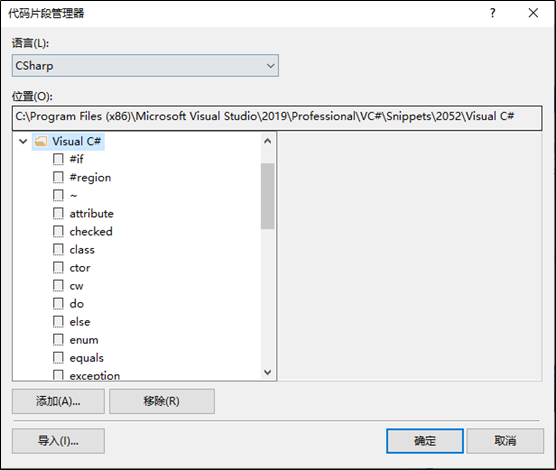
我们似乎有点明白了,这些快捷代码有个专业术语叫做代码片段,英文名称CodeSnippet。我们看到了我们熟悉的prop、propfull、switch,也看到了一些我们不太熟悉的面孔:ctor、propg、iterindex、interator,总共大概有40个左右,下面我们对一些目前开发中,常用的CodeSnippet做一下说明:
1、#region:代码折叠器
- #region MyRegion
-
- #endregion
2、ctor:构造方法
- public Program ()
- {
- }
3、class:类
- class MyClass
- {
-
- }
4、cw:控制台输出
Console.WriteLine();
5、do:do-while循环
- do
- {
-
- } while (true);
6、for:for循环
- for (int i = 0; i < length; i++)
- {
-
- }
7、foreach:foreach循环
- foreach (var item in collection)
- {
-
- }
8、forr:for逆循环
- for (int i = length - 1; i >= 0; i--)
- {
-
- }
9、lock:锁
- lock (this)
- {
-
- }
10、mbox:messagebox.show
System.Windows.Forms.MessageBox.Show("Test");
11、prop:简化属性
public int MyProperty { get; set; }
12、propfull:完整属性
- private int myVar;
-
- public int MyProperty
- {
- get { return myVar; }
- set { myVar = value; }
- }
13、switch:switch-case
- switch (switch_on)
- {
- default:
- }
14、try:异常捕获
- try
- {
-
- }
- catch (Exception)
- {
-
- throw;
- }
15、tryf:带finally的异常捕获
- try
- {
-
- }
- finally
- {
-
- }
16、using:using
- using (resource)
- {
-
- }
17、while:while循环
- while (true)
- {
-
- }
二、探索原理
我们继续研究,看下Code Snippet是怎么实现的。
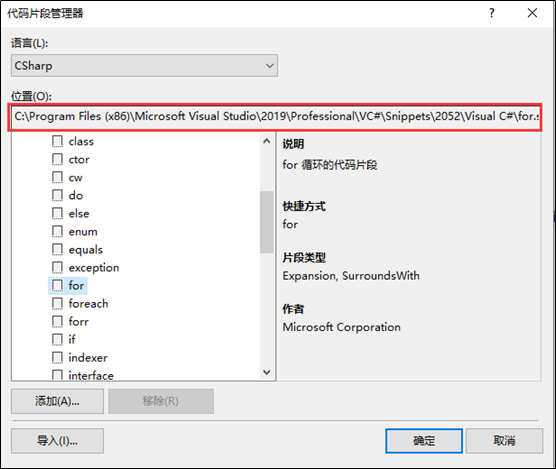
其实Code Snippet只是一个 文件,只不过包含了一些只有 Visual Studio 才认识的元素,这些元素就定义了如何去替我们补全代码,我们仍然通过菜单栏中的工具中,找到代码片段管理器,语言我们选择CSharp,然后选择Visual C#,在上面的这个图中,我们看到了位置这一栏,它指向的是一个文件路径。
1、我们打开这个文件对应的文件夹,发现其实每个快捷代码都对应一个文件。
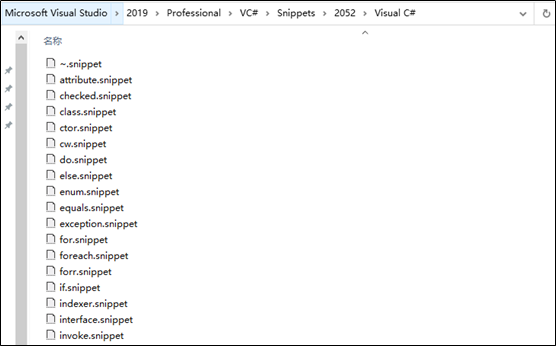
2、我们打开一个比较熟悉的for循环对应的文件——for.snippet,默认会用Visual Studio打开,我们可以看到使用的是xml文件的格式,全部展开如下图所示:
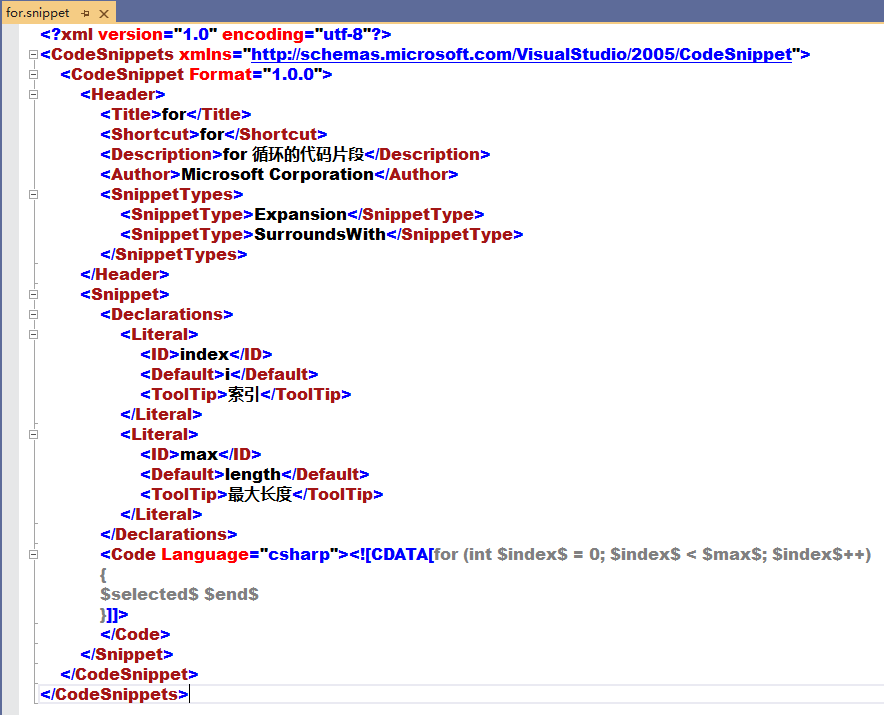
3、整个snippet文件由2个节点组成,分别是Header和Snippet,其中Header主要是一个声明;Snippet包含具体代码的形式和内容。
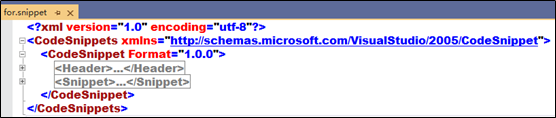
4、Header部分主要包含标题、快捷键、说明、作者和Snippet类型相关信息。
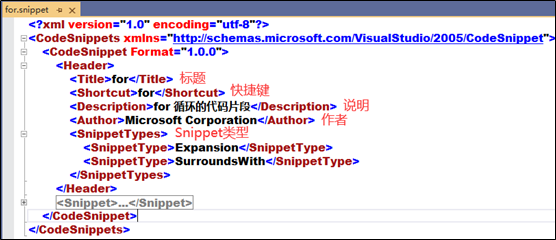
Snippet类型分为 Expansion、SurroundsWith 及 Refactoring(只能在重构过程中使用)。
Expansion:允许将代码段插入到光标处。
SurroundsWith:允许将此代码段放置在一段选定的代码周围。比如我们写完一段代码后,发现忘记加 try...catch... 了,这个时候可以选中需要包裹在 try...catch... 中的代码,然后调用 Code Snippet。
5、Snippet部分是重点内容,从结构上来看,主要包括Declarations和Code两个部分,Declarations,顾名思义就是声明变量,而Code就是核心代码,Code中会应用到Declarations中声明的一些变量。这个有点像早期西门子S7-300PLC的SCL语言,需要先定义变量,然后后面才能用。
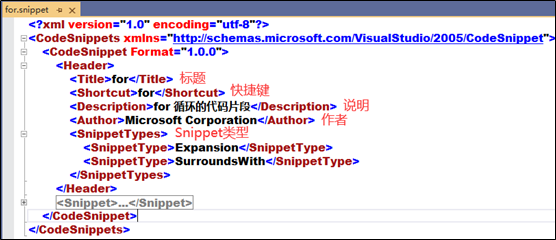
三、扩展练习一
当我们已经知道Snippet的原理之后,我们就可以制作自己的Code Snippet了。
大家可能发现了,自带的关于异常捕获的有try和tryf两个,但是这两个都无法表示try-catch-finally的逻辑,所以,我们可以先做一个try-catch-finally的Code Snippet。
1、建议还是使用复制-修改的方式来做,我们从Snippets路径中将try.snippet文件拷贝到桌面上,然后修改如下:
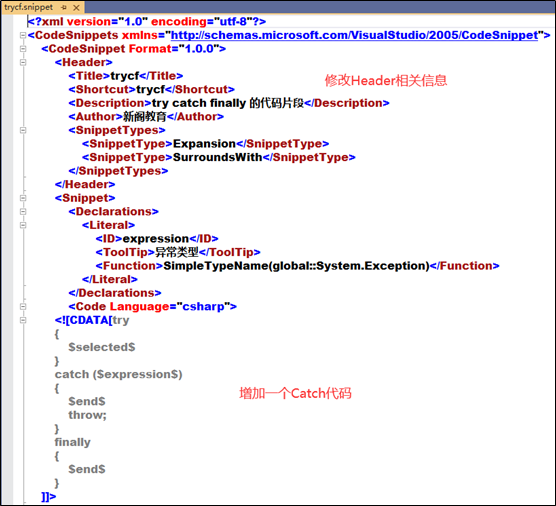
2、修改好之后,直接保存并重命名为trycf.snippet
3、复制该文件到Snippets路径中
4、测试结果:在代码编辑器中 CTRL+KL+S,就可以呼出 snippet,我们可以看到有trycf了。
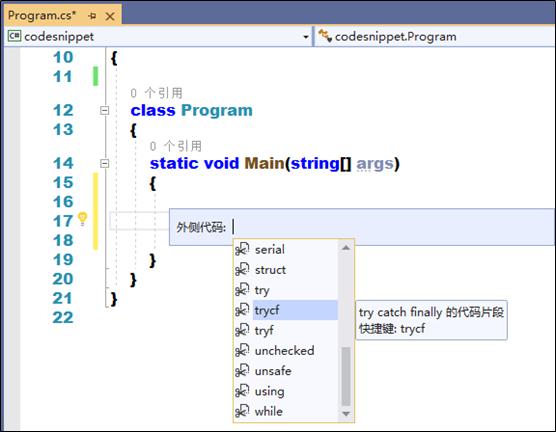
四、扩展练习二
我们在实际开发中,如果发现有代码是经常要写的,我们不希望每次都从头去写,那就可以使用Snippet,这里以串口通信库为例:
- public class SerialBase
- {
- #region 对象或属性
- /// <summary>
- /// 定义SerialPort对象
- /// </summary>
- private SerialPort MyCom;
- /// <summary>
- /// 读取超时时间
- /// </summary>
- public int ReadTimeOut { get; set; } = 2000;
- /// <summary>
- /// 写入超时时间
- /// </summary>
- public int WriteTimeOut { get; set; } = 2000;
- private bool dtrEnable;
- /// <summary>
- /// Dtr使能标志
- /// </summary>
- public bool DtrEnable
- {
- get { return dtrEnable; }
- set
- {
- this.MyCom.DtrEnable = value;
- dtrEnable = value;
- }
- }
- private bool rtsEnable;
- /// <summary>
- /// Rts使能标志
- /// </summary>
- public bool RtsEnable
- {
- get { return rtsEnable; }
- set
- {
- this.MyCom.RtsEnable = value;
- rtsEnable = value;
- }
- }
- #endregion
- #region 打开关闭串口
- /// <summary>
- /// 打开串口
- /// </summary>
- /// <param name="iBaudRate">波特率</param>
- /// <param name="iPortName">串口号</param>
- /// <param name="iDataBits">数据位</param>
- /// <param name="iParity">校验位</param>
- /// <param name="iStopBits">停止位</param>
- /// <returns>是否成功</returns>
- public bool Connect(int iBaudRate, string iPortName, int iDataBits, Parity iParity, StopBits iStopBits)
- {
- //串口通信对象实例化
- MyCom = new SerialPort(iPortName, iBaudRate, iParity, iDataBits, iStopBits);
- //如果当前串口是打开的,先关闭一下
- if (MyCom.IsOpen)
- {
- MyCom.Close();
- }
- //设置超时时间
- MyCom.ReadTimeout = this.ReadTimeOut;
- MyCom.WriteTimeout = this.WriteTimeOut;
- try
- {
- //打开串口
- MyCom.Open();
- }
- catch (Exception)
- {
- return false;
- }
- return true;
- }
- /// <summary>
- /// 关闭串口
- /// </summary>
- public void DisConnect()
- {
- if (MyCom.IsOpen)
- {
- MyCom.Close();
- }
- }
- #endregion
- }
1、对于串口通信来说,我们可能每次都要编写这些代码,那么我们能不能把这些代码封装成一个Snippet呢?
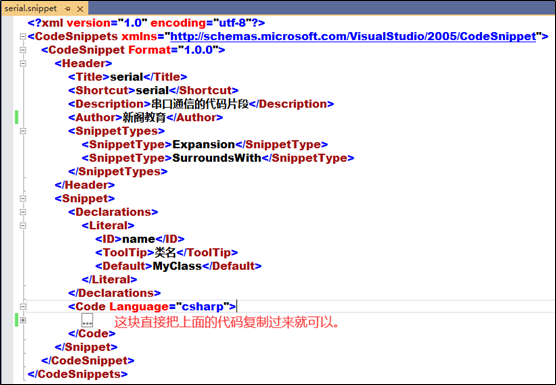
2、建议仍然采用复制-修改的方式来做,我们从Snippets路径中将tryf.snippet文件拷贝到桌面上,然后修改如下:
3、重命名为serial.snippet,并复制到Snippets文件夹中。
4、测试结果如下:
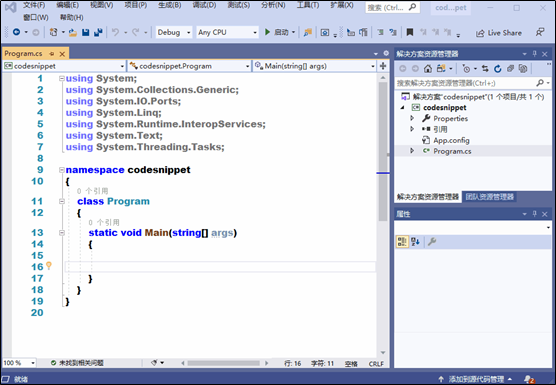
公众号:dotNet工控上位机:thinger_swj 后台回复『软件』『文章』,可以获取更多软件和相关原创技术文章。
我们开通了视频号,里面有很多上位机开发常用技能和案例分享,欢迎关注我的视频号。
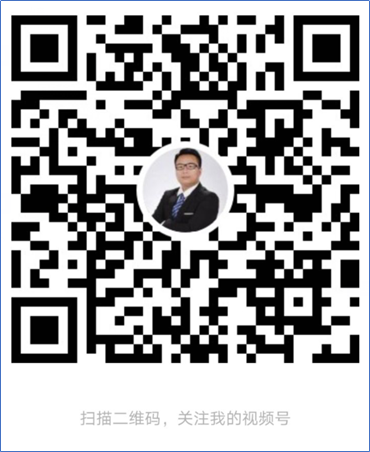
所属网站分类: 技术文章 > 博客
作者:看看电影票
链接:http://www.phpheidong.com/blog/article/86806/3d89df64e782705d81c6/
来源:php黑洞网
任何形式的转载都请注明出处,如有侵权 一经发现 必将追究其法律责任
昵称:
评论内容:(最多支持255个字符)
---无人问津也好,技不如人也罢,你都要试着安静下来,去做自己该做的事,而不是让内心的烦躁、焦虑,坏掉你本来就不多的热情和定力